Πώς να μεταφέρετε μουσική από το iPod και το iPhone 11 σαν ένα Pro
Εάν έχετε ένα νέο iPhone όπως το iPhone 11/11 Pro (Max), τότε πρέπει να ψάχνετε τρόπους για να μεταφέρετε μουσική από το iPod στο iPhone. Υπάρχουν πολλές συσκευές iPod εκεί έξω, που μας επιτρέπουν να απολαμβάνουμε τα αγαπημένα μας κομμάτια εν κινήσει. Τώρα, με τη χρήση των iPhone, οι χρήστες επιθυμούν να μάθουν πώς να μεταφέρουν μουσική από το iPod στο iPhone για να κρατούν τα τραγούδια τους εύχρηστα. Σε αυτόν τον οδηγό, θα σας διδάξουμε πώς να μεταφέρετε τραγούδια από το iPod στο iPhone με και χωρίς iTunes. Διαβάστε παρακάτω και μάθετε πώς να μεταφέρετε μουσική από το iPod στο iPhone (και το αντίστροφο) αμέσως.
Μέρος 1: Πώς να μεταφέρετε μουσική από το iPod στο iPhone χωρίς το iTunes;
Με DrFoneTool – Μεταφορά τηλεφώνου, μπορείτε να μεταφέρετε απευθείας μουσική από το iPod σε iPhone όπως το iPhone 11/11 Pro (Max). Παρέχει μια λύση με ένα κλικ μετακινήστε απευθείας τα δεδομένα σας σε ένα νέο iPhone από άλλη συσκευή. Δεδομένου ότι το DrFoneTool – Phone Transfer είναι συμβατό με κάθε σημαντική συσκευή Android και iOS όπως το iPhone 11/11 Pro (Max), μπορεί επίσης να σας βοηθήσει να πραγματοποιήσετε μια μεταφορά μεταξύ πλατφορμών. Το εργαλείο αποτελεί μέρος της εργαλειοθήκης DrFoneTool και είναι γνωστό για τη φιλική προς το χρήστη διεπαφή και τη γρήγορη επεξεργασία.
Το εργαλείο συνοδεύεται από μια δωρεάν δοκιμαστική έκδοση και έχει μια εφαρμογή επιφάνειας εργασίας για κάθε μεγάλο υπολογιστή Mac και Windows. Είναι συμβατό με το iOS 13 και όλες τις δημοφιλείς γενιές iPod και iPhone όπως iPod Touch, iPod Mini, iPod Nano, iPhone 7, iPhone 8, iPhone X, iPhone 11/11 Pro (Max) και πολλά άλλα. Για να μάθετε πώς να μεταφέρετε μουσική από το iPod στο iPhone χρησιμοποιώντας το DrFoneTool – Phone Transfer, ακολουθήστε αυτά τα βήματα.

DrFoneTool – Μεταφορά τηλεφώνου
Μεταφορά μουσικής μεταξύ iPod και iPhone 11/XS/X/8/7 χωρίς iTunes
- Μεταφέρετε εύκολα τραγούδια από το iPod στο iPhone.
- Υποστηρίξτε τις περισσότερες συσκευές iOS, συμπεριλαμβανομένων των iPhone, iPad και iPod.
- Αντιγράψτε διάφορα δεδομένα από τη μια συσκευή στην άλλη, όπως φωτογραφίες, βίντεο, μηνύματα και άλλα.
- 3 φορές πιο γρήγορα από άλλο λογισμικό για μεταφορά μουσικής από iPod σε iPhone.
1. Εγκαταστήστε και εκκινήστε το DrFoneTool στον υπολογιστή σας. Κάντε κλικ στη λειτουργία ‘Μεταφορά τηλεφώνου’ από τον πίνακα ελέγχου.

2. Συνδέστε το iPhone και το iPod σας στο σύστημα. Οι συσκευές σας θα εντοπίζονται αυτόματα από την εφαρμογή DrFoneTool και θα διαχωριστούν είτε από την πηγή είτε από τον προορισμό.
3. Μπορείτε να κάνετε κλικ στο κουμπί ‘Flip’ για να αλλάξετε τις θέσεις τους. Για να μεταφέρετε μουσική από το iPhone στο iPod, το iPhone θα πρέπει να αναφέρεται ως πηγή ενώ το iPod θα πρέπει να είναι η συσκευή προορισμού. Θα πρέπει να συμβαίνει το αντίθετο εάν θέλετε να μεταφέρετε μουσική από το iPod στο iPhone.

4. Στη συνέχεια, μπορείτε να επιλέξετε τα δεδομένα που θέλετε να μεταφέρετε εδώ. Απλώς ελέγξτε το ‘Music’ πριν κάνετε κλικ στο κουμπί ‘Start Transfer’.
5. Αυτό θα ξεκινήσει τη διαδικασία και τα επιλεγμένα αρχεία δεδομένων σας θα μετακινηθούν από την πηγή στη συσκευή iOS-στόχου. Βεβαιωθείτε ότι και οι δύο συσκευές είναι συνδεδεμένες μέχρι να ολοκληρωθεί η διαδικασία.

6. Μόλις ολοκληρωθεί επιτυχώς η μεταφορά, θα ειδοποιηθείτε από την εφαρμογή. Τώρα, μπορείτε να αφαιρέσετε και τις δύο συσκευές με ασφάλεια και να απολαύσετε τη μουσική σας ανά πάσα στιγμή.
Όπως μπορείτε να δείτε, δεν χρειάζεστε το iTunes για να μάθετε πώς να μεταφέρετε τραγούδια από το iPod στο iPhone. Με τη βοήθεια του DrFoneTool – Phone Transfer, μπορείτε εύκολα να μετακινήσετε τα δεδομένα σας μεταξύ διαφορετικών συσκευών απευθείας σε ελάχιστο χρόνο. Ακολουθώντας το ίδιο σεμινάριο, μπορείτε επίσης να μάθετε πώς να μεταφέρετε μουσική από το iPhone στο iPod επίσης.
Μέρος 2: Πώς να συγχρονίσετε τη μουσική του iPod με το iPhone με το iTunes;
Εάν θέλετε να μάθετε πώς να μεταφέρετε μουσική από το iPod στο iPhone 11/11 Pro (Max) ή ένα παλαιότερο μοντέλο απευθείας, το DrFoneTool – Phone Transfer θα ήταν ένα τέλειο εργαλείο. Ωστόσο, υπάρχουν φορές που οι χρήστες επιθυμούν να κάνουν το ίδιο χρησιμοποιώντας iTunes. Περιττό να πούμε ότι το να μάθετε πώς να μεταφέρετε τραγούδια από το iPod στο iPhone όπως το iPhone 11/11 Pro (Max) θα μπορούσε να είναι λίγο περίπλοκο. Επιπλέον, δεν μπορείτε απλά να μεταφέρετε τη μουσική σας με τον συνηθισμένο τρόπο. Τα τραγούδια θα «συγχρονίζονται» σε πολλές συσκευές, κάτι που είναι αρκετά διαφορετικό.
Πριν προχωρήσετε, θα πρέπει να γνωρίζετε ότι μπορείτε να συγχρονίσετε μόνο τη μουσική που έχετε αγοράσει σε πολλές συσκευές. Η απευθείας μεταφορά μουσικής (όπως το DrFoneTool – Phone Transfer) δεν είναι δυνατή στο iTunes. Ωστόσο, μπορείτε να μάθετε πώς να μεταφέρετε μουσική από το iPod στο iPhone ακολουθώντας αυτά τα βήματα:
1. Εκκινήστε μια ενημερωμένη έκδοση του iTunes στο σύστημά σας και συνδέστε το iPod σας σε αυτό χρησιμοποιώντας ένα αυθεντικό καλώδιο.
2. Μόλις εντοπιστεί το iPod σας, επιλέξτε το από τις συσκευές και μεταβείτε στην καρτέλα «Μουσική» από τον αριστερό πίνακα.
3. Από εδώ, πρέπει να ενεργοποιήσετε την επιλογή Συγχρονισμός μουσικής και να επιλέξετε τα αρχεία μουσικής (ή τις λίστες αναπαραγωγής) που θέλετε να συγχρονίσετε. Κάντε κλικ στο κουμπί «Εφαρμογή» για να εφαρμόσετε τις αλλαγές σας.
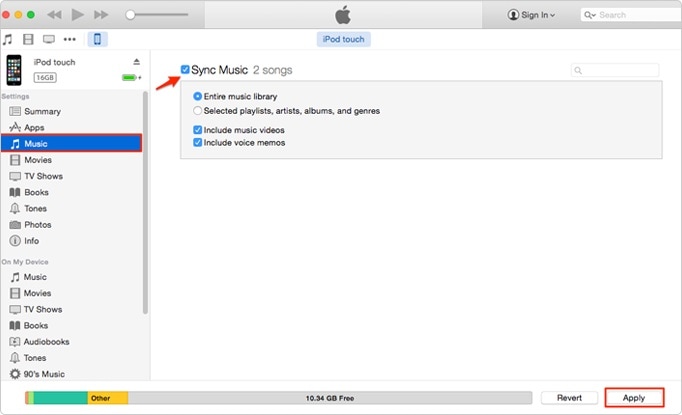
4. Περιμένετε για λίγο καθώς το iTunes θα συγχρονίσει αυτόματα τη μουσική σας από το iPod. Εναλλακτικά, μπορείτε επίσης να μεταβείτε στο Αρχείο > Συσκευές και να επιλέξετε να συγχρονίσετε τη συσκευή σας ή να μεταφέρετε τις αγορές.

5. Μόλις συγχρονιστεί η μουσική σας από το iPod με το iTunes, αφαιρέστε την με ασφάλεια και συνδέστε το iPhone-στόχο σας.
6. Μπορείτε να ακολουθήσετε την ίδια άσκηση για να συγχρονίσετε τη μουσική του iTunes με το iPhone μεταβαίνοντας στην καρτέλα Μουσική.
7. Επιπλέον, μπορείτε να μεταβείτε στη σύνοψή του και να ενεργοποιήσετε την επιλογή ‘Αυτόματος συγχρονισμός όταν αυτό το iPhone είναι συνδεδεμένο’ για να αυτοματοποιήσετε τη διαδικασία.
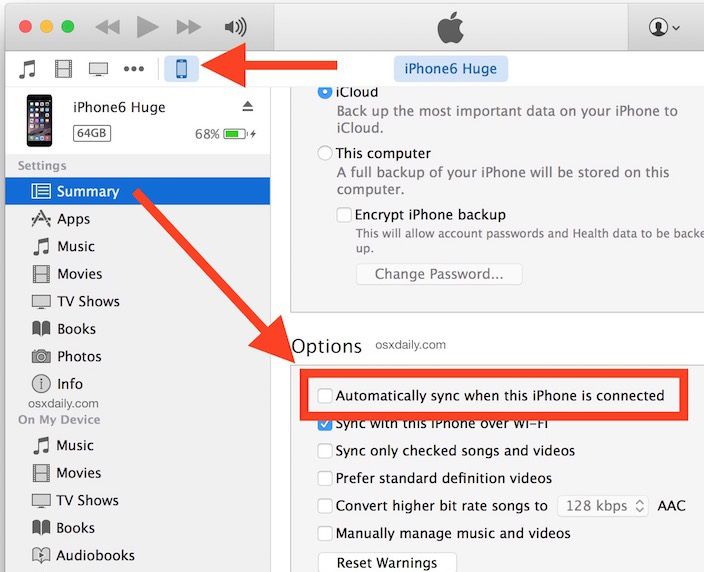
Τώρα, όταν ξέρετε πώς να μεταφέρετε μουσική από το iPod στο iPhone, όπως το iPhone 11/11 Pro (Max), μπορείτε εύκολα να διαχειριστείτε τα τραγούδια, τις λίστες αναπαραγωγής και άλλα αρχεία πολυμέσων. Στην ιδανική περίπτωση, μπορείτε να ακολουθήσετε την ίδια διαδικασία για να μάθετε πώς να μεταφέρετε μουσική από το iPhone στο iPod επίσης. Με τη βοήθεια του DrFoneTool – Phone Transfer, μπορείτε εύκολα να μετακινήσετε τα αρχεία δεδομένων σας απευθείας μεταξύ διαφορετικών συσκευών. Το εργαλείο μπορεί επίσης να σας βοηθήσει να μεταβείτε από τη μια συσκευή στην άλλη μέσα σε λίγα λεπτά. Συνεχίστε και δοκιμάστε να μεταφέρετε μουσική από το iPod σε iPhone (ή μεταξύ οποιασδήποτε άλλης συσκευής) αμέσως.
πρόσφατα άρθρα

